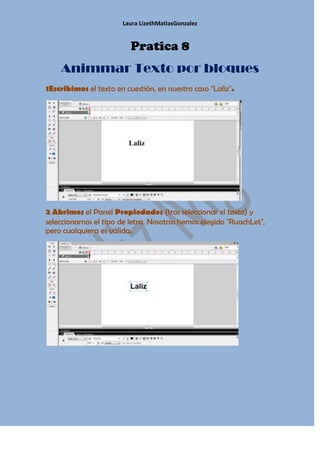
Practica 8
- 1. Laura LizethMatiasGonzalez Pratica 8 Animmar Texto por bloques 1Escribimos el texto en cuestión, en nuestro caso "Laliz". 2 Abrimos el Panel Propiedades (tras seleccionar el texto) y seleccionamos el tipo de letra. Nosotros hemos elegido "RuachLet", pero cualquiera es válida.
- 2. Laura LizethMatiasGonzalez 3 Seleccionamos el texto recién escrito. 4 Accedemos al menú Modificar→Separar. Con esto separamos cada letra ya que de no hacerlo Flash trataría todo el texto como un bloque y no podríamos dar el efecto a las letras. Vamos a separar el texto en los siguientes bloques: "L", "a", "l" “i” y "z". Podríamos cambiar los bloques si quisieramos dar otro efecto en concreto.
- 3. Laura LizethMatiasGonzalez 5Seleccionamos dichos bloques y los convertimos a símbolos, dándoles un nombre identificativo y el Comportamiento gráfico, ya que no los animaremos "internamente". 6Creamos 5 nuevas capas, una por cada bloque que hemos creado. Esto último es necesario ya que si no lo hiciéramos Flash aplicaría el movimiento a todo aquello que encontrara en dicha capa, ya que como hemos comentado anteriormente, lo convertiría todo a símbolo automáticamente.
- 4. Laura LizethMatiasGonzalez 7Nombramos cada una de las capas según el bloque de texto que vaya a contener, pero en orden inverso en el que vaya a producirse la animación, para que el objeto en movimiento se superponga a los que no lo están. Esto es, la capa de más arriba se llamará "z", la siguiente "i" y así sucesivamente. 8 Hacemos clic con el botón derecho sobre el único fotograma que tenemos en la línea de tiempos y en el menú emergente seleccionamos Copiar Fotogramas. A continuación vamos pegando los fotogramas (botón derecho →Pegar Fotogramas) en todas las capas.
